魔棒工具与快速选择工具的使用教学设计
Photoshop学习教案

Photoshop学习——套索选取和魔棒工具教案设计教材目标1、知识与技能:使学生了解套索和魔棒工具的基本用法;掌握套索和魔棒工具选取图像的技巧。
2、过程与方法:通过自主探索和教师演示的的方法,亲手实践掌握图像选取的技巧。
3、情感态度:使学生体会从问题解决的需要出发,选择恰当的工具解决问题,养成有目的地进行操作的习惯。
教学重点套索和魔棒的基本用法教学难点套索和魔棒工具选取图像的技巧教学过程教学方法任务驱动法、探索法、演示法教学环境Photoshop CS3软件和网络教室教学过程教师引导活动学生活动引入引入问题:在软件上使用选取图像的方法,提问:这种选择工具有什么不足?学生回答问题任务一这节课我们将认识两个工具,它们能够更好的帮助我们选取图像:首先第一个是套索工具(指出哪个是套索工具)这个工具的使用方法请同学们打开书自己学习操作学生通过自主学习课本内容,自己操作套索工具练习指导在同学周围巡堂对他们的疑问进行指导学生边学边操作任务总结通过15分钟的练习,同学们基本了解该工具的使用,教师在计算机上操作展示套索工具有三种不同的功能,根据需要选取图像的要求选择相应的功能学生在学生电脑上看老师操作过程任务二同学们有没有发现使用套索选择边缘复杂的图像是比较麻烦,要花费很多时间仔细选取呢?那么接下来我们介绍下一个工具:魔棒工具(指学生通过自主学习课本内容,自己操作魔棒工具出哪个是魔棒工具)这个工具的使用方法请同学们打开书自己学习操作练习指导在同学周围巡堂对他们的疑问进行指导学生边学边操作任务总结通过15分钟的练习,同学们基本了解该工具的使用,在教师电脑上展示魔棒工具的四种功能,灵活使用能够大大提升我们的工作效率学生在学生电脑上看老师操作过程课堂总结套索和魔棒工具的使用方法和技巧。
Photoshop选择工具的应用教学设计

Photoshop 选择工具的应用教学设计洋县职教中心 吴浩源教学目标:1、掌握魔棒工具的使用2 、快速选择工具的使用教学内容:PhotoShop 选择工具教学目标:1、掌握魔棒工具的使用2 、快速选择工具的使用教学重难点:1、掌握魔棒工具的使用及技巧2、快速选择工具的使用及技巧 3 、快速选择工具盒和魔棒工具的区别教学方法:讲解、演示、实训【课前准备】.打开photoshop 软件,准备好素材;【回顾复习】(2分钟)1、 复习磁性套索工具2、 复习快捷键【新课】(15分钟)1. 快速选择工具 同样是为建立选区的一个工具,用法是对着色彩相近的区域按 住左键拖曳,就会自动选区附近色彩相近的区域,如下图,我对着灰 色天空的部分进行拖曳,系统根据色差自动选区了整片天空的地方来 作为选区: 快速选择工具啊 坏 £丄魔榛工異 W2.【魔棒】工具也是另一个自动化的选区工具,它的用法比快速选区工具更简单,但它只适用于与非选区色差较大较明显的选区区域的建立,也就是它选择建立选区的区域内的色彩需要非常相近才能产生作用。
用法是对着你想选择的区域,点击一下鼠标左键,它就会自动帮你选择点击区域周围所有色彩相似的范围作为选区。
如下图,我对着外围白色的任意地方点击了一下,就自动产生了周围所有白色的选区:魔棒工具选项栏(1)容差:用来设置选定像素的相似点差异。
它决定了魔棒工具可选取的颜色范围。
数值越小,选取的颜色范围越近,数值越高,选取的颜色范围越大。
(2)消除锯齿:使用方法与椭圆选框工具相同,这里就不再详细介绍了。
(3)连续:用于选择相邻的区域。
选择此项只能选择具有相同颜色的相邻区域。
取消选择此项,则可使具有相同颜色的所有区域图像都被选中。
(4)对所有图层取样:选择此选项时,将使用所有可见图层中的数据选择颜色。
取消选择此选项时,魔棒工具将只从当前图层中选择颜色。
(5)调整边缘:此选项与矩形选框工具的使用相同。
提示:不能在位图模式的图像中使用【魔棒】工具。
初中信息技术《选择工具的使用》教学设计新部编版.

精选教课教课方案设计| Excellent teaching plan教师学科教课方案[ 20–20学年度第__学期]任教课科: _____________任教年级: _____________任教老师: _____________xx市实验学校初中信息技术《选择工具的使用》教课方案[ 教课背景 ]1.教材解析《选择工具的使用》是初中信息技术教材八年级下第一单元第四课的内容。
Photoshop 做为图像办理软件,依据《中小学信息技术课程指导大纲》的要求,是必学的内容。
本节课的教课内容的实践性较强,是以学生掌握用Photoshop中的选择工具来办理图片为目标,以达成“个性台历”的任务为主线。
2.学生解析Photoshop自己就是一个功能强盛的图形办理软件,平时生活中的应用也很宽泛,学生表现出了浓重的学习兴趣,学习踊跃性也很高。
在前一节课的学习基础上,学习已基本认识 Photoshop的基础知识,本节课是在掌握了 photoshop基本操作的基础上更好层次的学习。
[ 教课策略 ]1.对教材的办理本课内容形象直观,灵巧风趣,能够充足调换学生的手和脑,培育学生学习计算机的兴趣。
依据学生的实质状况,给学生供给了一些素材资源和帮助信息,加大了学生的信息获取量,培育学生操作技术,提升学生综合运用知识的能力,给学生必定的动力,让他们从知识中获取快乐。
此中属性栏参数的设置建议教师进行解说。
2.课时安排一课时3.讲堂教课活动的组织形式采纳解析、指引与学生的自主操作、小组合作、研究学习相联合的方法进行教课,力争在快乐和睦的讲堂氛围中调换学生的踊跃性,锻炼学生的实践能力和培育他们的创新精神。
[教课目的 ]1.知识目标(1)、认识 photoshop三种选择工具的功能及合用范围(2)、娴熟掌握“魔棒工具”、“套索工具“、”选框工具“的使用方法2.技术目标(1)、提升学生的自主研究和综合实践操作的能力。
(2)、经过选择工具来解决实质问题或创建性研究,培育创作多媒体作品的能力。
神奇的魔术棒小学信息技术教案

神奇的魔术棒小学信息技术教案第一章:认识神奇的魔术棒1.1 学习目标:了解魔术棒的概念和作用。
学会使用魔术棒进行简单的操作。
1.2 教学内容:魔术棒的定义:魔术棒是一种常用的图像处理工具,可以快速选择图像中的相似颜色区域。
魔术棒的作用:通过魔术棒,我们可以方便地选择图像中的特定颜色区域,进行编辑、修改或提取。
魔术棒的使用方法:学会使用魔术棒选择工具,调整魔术棒的大小和容差,进行颜色选择和区域修改。
1.3 教学活动:教师演示魔术棒的使用方法,学生跟随操作。
学生自主尝试使用魔术棒选择不同的颜色区域,并进行简单的图像编辑。
1.4 作业与评价:学生完成一幅使用魔术棒进行颜色选择的图像作品,展示自己的学习成果。
教师对学生的作品进行评价,给予鼓励和建议。
第二章:魔术棒的基本操作2.1 学习目标:学会魔术棒的基本操作,如选择、移动、复制和粘贴。
2.2 教学内容:魔术棒的基本操作:通过魔术棒,我们可以选择图像中的颜色区域,并进行移动、复制和粘贴等操作。
操作方法:学会使用魔术棒进行选择操作,学会复制和粘贴选中的区域,学会调整选中区域的位置和大小。
2.3 教学活动:教师演示魔术棒的基本操作,学生跟随操作。
学生自主尝试使用魔术棒进行选择、移动、复制和粘贴等操作,并完成简单的图像编辑任务。
2.4 作业与评价:学生完成一幅使用魔术棒进行基本操作的图像作品,展示自己的学习成果。
教师对学生的作品进行评价,给予鼓励和建议。
第三章:魔术棒的进阶操作3.1 学习目标:学会魔术棒的进阶操作,如羽化边缘、调整透明度和混合模式。
3.2 教学内容:魔术棒的进阶操作:通过魔术棒,我们可以进行羽化边缘、调整透明度和混合模式等高级操作。
操作方法:学会使用魔术棒进行羽化边缘的创建,调整选中区域的透明度,以及设置混合模式。
3.3 教学活动:教师演示魔术棒的进阶操作,学生跟随操作。
学生自主尝试使用魔术棒进行羽化边缘、调整透明度和混合模式等操作,并完成一幅创意图像作品。
ps魔术棒的使用教案

5对掌握得好的学生,聘为本节课的辅导小老师,协助老师辅导一些小组。
观看演示,领会图层的妙用。
学生诚实举手或说出自己没有看懂的地方。
演示选框工具和移动工具的使用。
自由回答
自由回答
感受微课的作用
为知识迁移做准备
培养“小老师”的责任感
学校
荣昌区广顺小学
设计者
罗水林
年级
五年级下册
学科
信息技术
版本
西师版
章节
一单元第3课:游览北京
学时
1课时
教学环境
硬件准备
照相机(预先调至640*480模式),读卡器
资源准备
红蜘蛛电子教室软件,若干北京景点图片,微课。
教学设计
知识与技能
知道魔棒工具的作用和参数设置。会用魔棒工具处理图像。
过程与方法
通过观看微课,借鉴、互助合作等方式制作游览北京景点虚拟照片,领悟魔棒的妙用及使用技巧。
媒体、教学资源、教学工具(含教学平台)的使用及说明
教师的活动
学生的活动
一
引
入
1问:ቤተ መጻሕፍቲ ባይዱ学们喜欢旅游吗?
在旅游的过程中必不可少的一项活动是什么?(引导学生说出拍照片留作纪念。)
自由发言
激发兴趣
一
引
入
2展示北京著名景点图片,哼曲子“我想去北京呀,可是我没钱”,老师很穷,不敢去旅游,你们给老师一个建议,该怎么办?
情感态度价值观
欣赏北京景点美图,对北京风光充满向往。在创作过程中提高审美能力,产生一定的成就感,增强学习的兴趣。
教学重点
魔棒的使用
ps选区教案

选区的操作教学内容内容一:1.打开图像、新建图像、保存图像●ps的启动通过“开始菜单”或桌面快捷方式启动ps软件●ps的退出选择“文件”菜单下的退出命令或直接单击窗口右上角的“关闭”按钮。
●文件的创建选择“文件”/“新建”命令。
在新建对话框中设置好自己要创建文件的参数,确定后即可。
如下图:注意文件大小的单位根据文件的用途设置分颜色模式也根据需要进行选择式2.选框工具的使用(1)矩形选框工具●使用矩形选框工具的方法、设置矩形选区的羽化值●设置矩形选区的比例、设置固定尺寸的矩形选区(2)椭圆选框工具(3)单行选框工具、单列选框工具3.套索工具的使用(1)套索工具多边形套索工具(2)磁性套索工具,注意:enter键、esc键、delete键的使用4.魔棒工具的使用内容二:选区的技巧1.使用工具属性栏调整选区。
2.使用菜单调整选区A、取消图像中选区有哪几种方法?按【Ctrl+D】快捷键、执行“选择/取消选择”菜单命令、在系统默认状态下用矩形或椭圆选框工具在图像窗口中点击一下等3种。
B、如何在图像中画一个边长为100像素、蓝色圆角正方形线框?将前景色设为蓝色,启用矩形选框工具,在工具选项栏中“样式”设为固定大小,宽度与高度均设为100像素,在图像窗口中点击一下,即绘制出边长为100像素的正方形选区。
执行“选择/修改/平滑”菜单命令,设置合适取样半径,即得圆角正方形选区。
再执行“编辑/描边”命令,均采用系统默认值,然后取消选择便可。
C、如何在图像建立一个象古铜币形状的外圆内方的选择区?先按【Shift】键,用椭圆选框工具画一正圆形选区,再改用矩形选框工具,按【Atl】键在圆内画一正方形选区,两者相减即得古铜币形状的外圆内方的选择区。
内容三:案例案例一:标志制作1.新建10*10厘米,分辨率为72像素/英寸,色彩模式为RGB的文件。
绘制右侧的图形。
2.在视图菜单中打开标尺(CTRL+R)、网格(CTRL+’)和参考线,用矩形选框工具绘制以参考线交点为中心的矩形,并填充红色。
快速选择工具与魔术棒工具
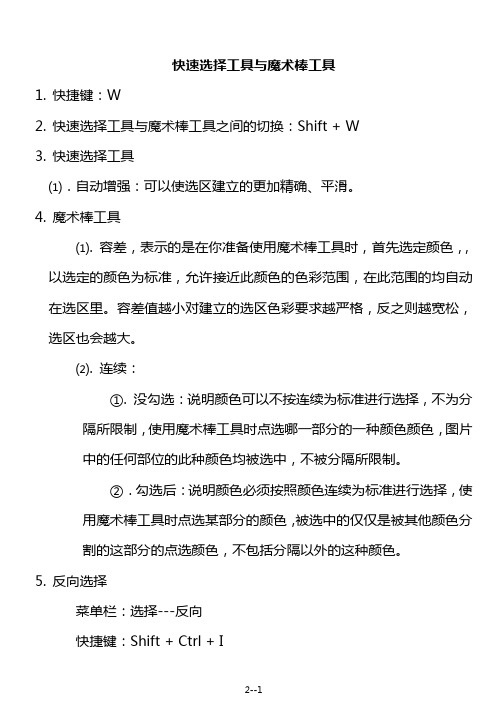
快速选择工具与魔术棒工具1.快捷键:W2.快速选择工具与魔术棒工具之间的切换:Shift + W3.快速选择工具⑴.自动增强:可以使选区建立的更加精确、平滑。
4.魔术棒工具⑴. 容差,表示的是在你准备使用魔术棒工具时,首先选定颜色,,以选定的颜色为标准,允许接近此颜色的色彩范围,在此范围的均自动在选区里。
容差值越小对建立的选区色彩要求越严格,反之则越宽松,选区也会越大。
⑵. 连续:①. 没勾选:说明颜色可以不按连续为标准进行选择,不为分隔所限制,使用魔术棒工具时点选哪一部分的一种颜色颜色,图片中的任何部位的此种颜色均被选中,不被分隔所限制。
②.勾选后:说明颜色必须按照颜色连续为标准进行选择,使用魔术棒工具时点选某部分的颜色,被选中的仅仅是被其他颜色分割的这部分的点选颜色,不包括分隔以外的这种颜色。
5.反向选择菜单栏:选择---反向快捷键:Shift + Ctrl + I注:反向是指在建立选区时,针对整幅图片,在一部分建立好选区后,利用反向功能,可使已建立好这部分选区转为初始时另一部分没有建立的选区建立成为新的选区。
反相是指色彩的反相,黑变白,白变黑,红变绿、黄变蓝。
其在:菜单栏---图像---调整---反相快捷键:Ctrl + I6.可在用魔棒工具初步做出选区后,对没有进入选区的部分,按住Shift键,在需要进入选区的部位点击,可加大选区,也可以在按住Shif键的同时利用套索多边形等工具圈起来,增大选区。
多出的部分还可按住“Alt”键,减去。
7.对所有图层取样不勾选,只对当前选择的图层进行取样,不涉及其他图层。
勾选后,在一个图层上取样后,还可以同时对其他图层的同一点取样,完成选区的建立,如同对各个图层完成盖印后在新建的图层上取样产生的效果。
魔棒工具的使用_教学设计微课公开课教案教学设计课件
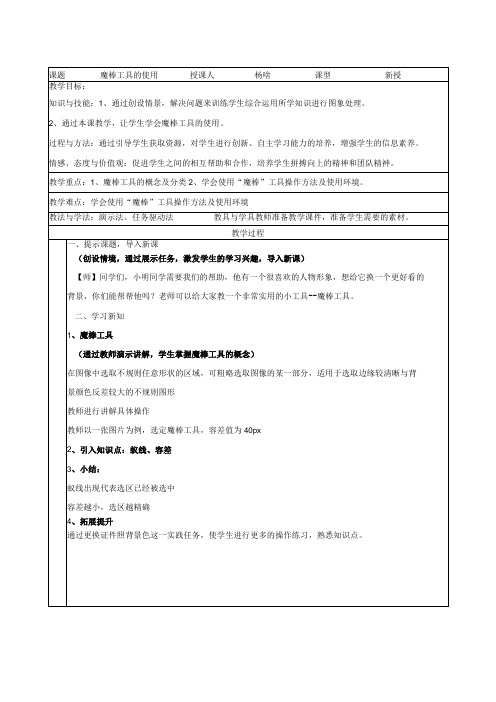
二、学习新知
1、魔棒工具
(通过教师演示讲解,学生掌握魔棒工具的概念)
在图像中选取不规则任意形状的区域,可粗略选取图像的某一部分,适用于选取边缘较清晰与背
景颜色反差较大的不规则图形
教师进行讲解具体操作
教师以一张图片为例,选定魔棒工具,容差值为40px
教学重点:1、魔棒工具的概念及分类2、学会使用“魔棒”工具操作方法及使用环境。
教学难点:学会使用“魔棒”工具操作方法及使用环境
教法与学法:演示法、任务驱动法教具与学具教师准备教学课件,准备学生需要的素材。
教学过程
一、提示课题,导入新课
(创设情境,通过展示任务,激发学生的学习兴趣,导入新课)
【师】同学们,小明同学需要我们的帮助,他有一个很喜欢的人物形象,想给它换一个更好看的
课题魔棒工具的使用授课人杨啥课型新授
教学目标:
知识与技能:1、通过创设情景,解决问题来训练学生综合运用所学知识进行图象处理。
2、通过本课教学,让学生学会魔棒工具的使用。
过程与方法:通过引导学生获取资源,对学生进行创新、自主学习能力的培养,增强学生的信息素养。
情感、态度与价值观:促进学生之间线、容差
3、小结:
蚁线出现代表选区已经被选中
容差越小,选区越精确
4、拓展提升
通过更换证件照背景色这一实践任务,使学生进行更多的操作练习,熟悉知识点。
初中信息技术七年级下册《Photoshop魔棒工具的使用》教学设计

教师要特别强调选项栏参数的设置:
容差:值越小,选取的颜色范围就越小;值越大,选取的颜色范围就越大
消除锯齿——指使得选区的锯齿状边缘平滑。
(3)选区的选择与反向:
二、新课学习
1、介绍魔棒工具的用途
魔棒可以选择图像中颜色一致的区域。
2、教师展示通过创建选区和魔棒工具,图像组合形成的图片,激发学生的学习兴趣,引出学生要学习的内容——魔棒工具。
(1)教师以“公鸡”为例分析引导,使用魔棒工具,可以选择一个颜色范围。因为公鸡羽毛上颜色不是一致的,可以先选择单一色彩(背景),再反选,得到要选择的范围。
说教法
讲授法、情境教学法、演示法
说学法
发现法、探究学习法、任务驱动法、小组合作法
说教学手段
利用计算机电脑、多媒体网络技术(如教学课件PPT、微课等)等
说教学过程
一、复习回顾,引入新课
引导学生回顾上节课学习过的选框工具和套索工具的适用范围和使用方法,还有复制选区的快捷方式:Ctrl+J,总结其适用于对形状的选择,引出本课要学习的魔棒工具——选择色彩。
如何改善情感态度和价值观
1、通过选择合适的选区工具创建选区,培养学生的逻辑思维能力、自学能力和解决问题的能力。
2、培养学生的创新能力和审美能力。
3、通过学生作品展评,让学生感受运用信息技术创作作品的乐趣,提高学习信息技术的兴趣。
重点
1、魔棒工具的使用。
2、选项栏参数的设置。
难点
恰当选区工具的选择应用及其选项栏参数的设置。
教学目标
如何掌握基础知识
ps魔棒工具教案
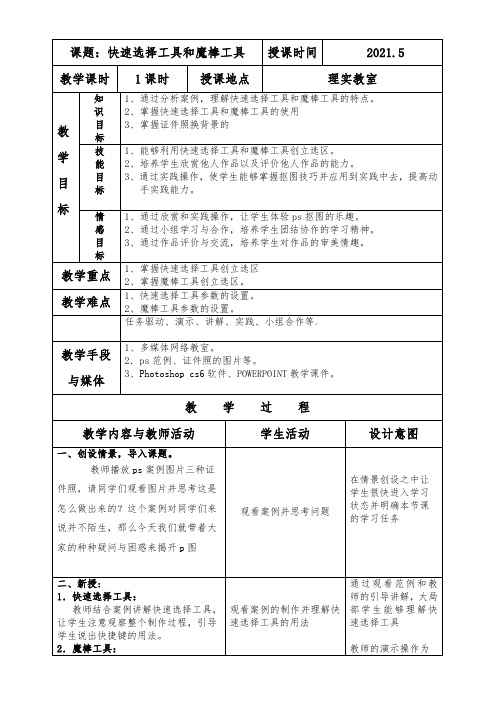
在情景创设之中让学生很快进入学习状态并明确本节课的学习任务
二、新授:
1.快速选择工具:
教师结合案例讲解快速选择工具,让学生注意观察整个制作过程,引导学生说出快捷键的用法。
2.魔棒工具:
教师结合案例讲解魔棒工具,让学生注意观察整个制作过程,引导学生说出快捷键的用法。
3、任务驱动:
〔1〕学生活动一:根据教师的演示过程动手给证件照力
学生能够完成课堂小结,以稳固前面所学的知识。
课后反思的设计让教师反思本节课的缺乏,以便提高自己的教学水平
板
设计
快速选择工具和魔棒工具
一、快速选择工具
二、魔棒工具
1、快速选择工具参数的设置。
2、魔棒工具参数的设置。
任务驱动、演示、讲解、实践、小组合作等。
教学手段
与媒体
1、多媒体网络教室。
2.ps范例、证件照的图片等。
3、Photoshop cs6软件、POWERPOINT教学课件。
教 学 过 程
教学内容与教师活动
学生活动
设计意图
一、创设情景,导入课题。
教师播放ps案例图片三种证件照,请同学们观看图片并思考这是怎么做出来的?这个案例对同学们来说并不陌生,那么今天我们就带着大家的种种疑问与困惑来揭开p图
教师巡视辅导。
多学一手:图层的新建、复制等以及它的快捷键。
〔2〕作品展示与评价:
各小组选举一名代表展示自己的作品并进行简单说明,同学和教师进行点评。
4.合作探究、稳固提高:图片的合成:
〔1〕教师播放制作好案例,并引导学生进行分析。
〔2〕学生活动二:
制作图片的合成。
〔3〕教师巡视辅导
三、课堂小结
教师以提问的形式帮助学生回忆本节课所学知识。
系列PS教案第三周

第三周
教学目的:要求学生掌握选框工具、套索工具、魔棒工具的使用;
教学内容:在不同实例中介绍各种选区工具的使用。
教学重点:如何灵活使用选区工具在不同画面中抠取出所需图案。
教学过程:
一、基本选区法:
1、使用矩形和椭圆选框工具:
掌握要点:如何选圆形选区
如何选出如下选区:(连选法,使用SHIFT)
如何减少选区(按ALT键)
如何取消选区(CTRL+D)
2、魔棒工具:
掌握要点:容差的含义(颜色选取范围。
值越小,选取的颜色越接近,选取范围越小)
魔棒的使用之外:一般用于图案颜色层次不多的情况。
使用魔棒也可以多选或减少选区,方法与上面一样。
3、套索工具:
掌握要点:使用此工具要求用户对鼠标的控制度比较好,且用此法选择的区域往往无法抠出图案的边界。
4、多边形套索工具:可用于勾画轮廓形状呈线条形的图案。
5、磁性套索工具:可用于边界线色彩明显的图案抠图。
此类选区可作逐步调节。
二、实例应用
1、把所给素材均放置到同一个文件中,如图所示
注意请使用多种选区法来选
择,同时要适时使用反选
ctrl+shift+i
2、根据书本所示的所给三张图片(下载),制作如下合成图片
分别用魔棒工具和磁性套索工具把两个人物从所给素材中抠出来。
思考:用什么方法将上图制作成如下效果:
作业布置:1、在课堂上把以上二幅图片完成。
2、使用矩形框选工具、油漆桶工具和移动工具等制作国际红十字会的招贴标志。
如下图所示:。
魔棒工具的使用教学课件
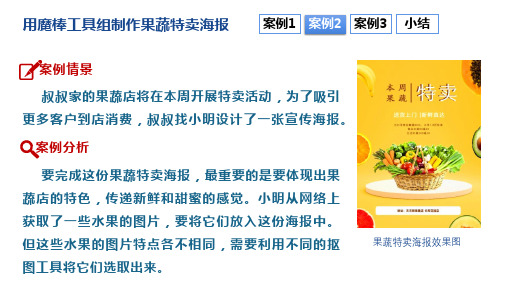
案例情景 叔叔家的果蔬店将在本周开展特卖活动,为了吸引 更多客户到店消费,叔叔找小明设计了一张宣传海报。
案例分析
要完成这份果蔬特卖海报,最重要的是要体现出果 蔬店的特色,传递新鲜和甜蜜的感觉。小明从网络上 获取了一些水果的图片,要将它们放入这份海报中。 但这些水果的图片特点各不相同,需要利用不同的抠 图工具将它们选取出来。
建选区。
眉山市彭山区职业高级中学
使用快速选择工具创建选区
用魔棒工具组制作果蔬特卖海报 案例1 案例2 案例3 小结
3. 魔棒工具:根据图像色彩的差异,选择颜色相同或相近 的区域。 ● 取样大小:以单击鼠标所在位置为色彩取样点。 ● 容差:用于设置允许选取的色彩范围。 ● 连续:
A. 勾选,仅选择颜色相连的区域; B. 不勾选,不相邻而颜色相近的区域也将被选中。
眉山市彭山区职业高级中学
果蔬特卖海报改进效果
用魔棒工具组制作果蔬特卖海报 案例1 案例2 案例3 小结
巩固提高 利用素材图片完成“意面餐厅菜谱”的制作。
眉山市彭山区职业高级中学
意面餐厅菜谱
眉山市彭山区职业工具组制作果蔬特卖海报 案例1 案例2 案例3 小结
技能目标 1. 理解对象选择工具、魔棒工具和快速选择工具的区别; 2. 掌握对象选择工具、魔棒工具和快速选择工具的使用方法; 3. 掌握调整容差值,创建精确的选区。
眉山市彭山区职业高级中学
用魔棒工具组制作果蔬特卖海报 案例1 案例2 案例3 小结
知识准备
1. 对象选择工具:“矩形”和“套索”两种模式
对象选择工具选项栏
眉山市彭山区职业高级中学
用“矩形”模式框选
用“套索”模式圈选
Photoshop选择工具的使用教学设计

Photoshop选择工具的使用教学设计第一篇:Photoshop选择工具的使用教学设计项城市新华学校八年级下册信息技术教学设计总第02课时第2课选择工具和填充工具的使用设计人:刘文欢审核人:孔卫维教学目标 1.知识与技能(1)、选择工具的使用(2)、选区的编辑(3)、填充工具的使用2.过程与方法(1)在操作中领悟选择工具和填充工具处理图片效果;(2)体验Photoshop 带来的效果。
3.情感态度价值观欣赏证件照,体验艺术效果,陶冶情操。
重点与难点掌握Photoshop cs2的选择工具和填充工具的基本操作,熟练选区的编辑。
教学方法演示法:欣赏素材和样例,感受Photoshop作品的感染力。
探究法:寻找作品中所需要的素材图片、处理技术;课时安排:共1课时教学过程:一、导入新课每次去拍摄证件照都手忙脚乱地打扮半天,有时拍摄效果还是差强人意;在今天的Photoshop CS2中经过一些简单的处理,就可以将自己的任意一张照片做成证件照,节约时间和金钱,并且效果自己可控。
接下来,就让我们一起走进Photoshop的奇幻世界吧。
二、定向导学自研自探如何裁切一定大小的图像呢?项城市新华学校八年级下册信息技术教学设计总第02课时选择工具都有哪些? 3 如何定义新的图案?互动展示学生体验:教师展示教学样例Photoshop处理的证件照图片,让学生在激昂歌声中,欣赏优美的图片,让学生在演示文稿的引导下,从美妙玄幻的证件图片中,了解Photoshop的强大功能。
分享:让学生观看证件照图片作品的基础上,分享自己的感受与收获。
说一说,生活中常见的证件照和样例图的区别有哪些。
交流:打开教学光盘上的教学样例,交流作品构成、素材组成、制作方法与技巧三、技能点拨一、制作一张“正面免冠(红背景)”照片1 打开一幅素材。
设置裁切图像的大小。
选择裁切工具,设置属性栏“宽度”为2.7厘米,高度为3.8厘米,分辨率为300像素3 选择裁切图像的范围。
魔棒工具的使用PPT学习教案

魔棒的作用简单的说就是:取同色或相近的颜色
第2页/共7页
新选区
添加到选区
从选区减去
与选区交叉
第3页/共7页
容差:
容差:是用来设置允许颜色差别的程度。容 差数值越大,选择出的选区就越 大,容差越 小,对颜色差别的要求也就越严格,选择出 的选区也就越 小。
第4页/共7页
经验总结:
1、魔棒的作用简单的说就是:建立选区或者 说是取相同或相近的颜色。 2、适用范围:图像和背景色色差明显,背景色 单一,图像边界清晰。 3、使用时注意参数的设置。 4、使用缺陷:对散乱的毛发没以下效 果图。
第6页/共7页
容差数值越大选择出的选区就越小对颜色差别的要求也就越严格选择出的选区也就越1魔棒的作用简单的说就是
魔棒工具的使用
会计学
1
嗨,大家好,我是大名鼎鼎的 魔棒工具,我可是个神奇的魔 法师呦,欢迎大家了解我,使 用我,回见!
第1页/共7页
认识魔棒工具:
1、魔棒工具是一个建立选区 2、的适用工范具围:选区与非选区之间色差明显;
八年级信息技术(上册)_第9课_选取工具(1)指导教学书
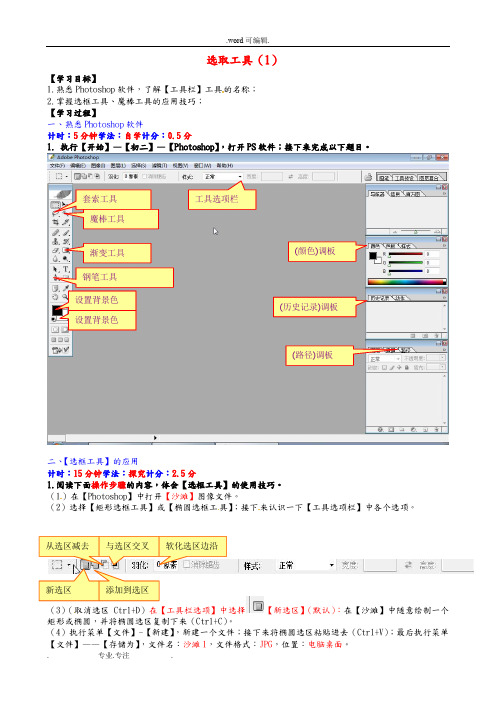
选取工具(1)【学习目标】1.熟悉Photoshop 软件,了解【工具栏】工具的名称;2.掌握选框工具、魔棒工具的应用技巧; 【学习过程】一、熟悉Photoshop 软件计时:5分钟学法:自学计分:0.5分1. 执行【开始】—【初二】—【Photoshop 】,打开PS 软件;接下来完成以下题目。
二、【选框工具】的应用计时:15分钟学法:探究计分:2.5分1.阅读下面操作步骤的内容,体会【选框工具】的使用技巧。
(1)在【Photoshop 】中打开【沙滩】图像文件。
(2)选择【矩形选框工具】或【椭圆选框工具】;接下来认识一下【工具选项栏】中各个选项。
(3)(取消选区Ctrl+D )在【工具栏选项】中选择【新选区】(默认):在【沙滩】中随意绘制一个矩形或椭圆,并将椭圆选区复制下来(Ctrl+C )。
(4)执行菜单【文件】-【新建】,新建一个文件;接下来将椭圆选区粘贴进去(Ctrl+V );最后执行菜单【文件】——【存储为】,文件名:沙滩1,文件格式:JPG ,位置:电脑桌面。
(路径)调板套索工具 渐变工具 钢笔工具 设置背景色设置背景色 (颜色)调板(历史记录)调板工具选项栏魔棒工具(5)(取消选区Ctrl+D)在【工具栏选项】中选择【添加到选区】:在【沙滩】中随意绘制矩形或椭圆(也可以椭圆与矩形选框工具相互配合使用),并将创意选区复制下来(Ctrl+C).(6)执行菜单【文件】-【新建】,新建一个文件;接下来将创意选区粘贴进去(Ctrl+V);最后执行菜单【文件】——【存储为】,文件名:沙滩2,文件格式:JPG,位置:电脑桌面。
(7)(取消选区Ctrl+D)在【工具栏选项】中选择【从选区减去】:在【沙滩】中随意绘制矩形或椭圆(也可以椭圆与矩形选框工具相互配合使用),并将创意选区复制下来(Ctrl+C).(8)执行菜单【文件】-【新建】,新建一个文件;接下来将创意选区粘贴进去(Ctrl+V);最后执行菜单【文件】——【存储为】,文件名:沙滩3,文件格式:JPG,位置:电脑桌面。
五年级下册信息技术教案第3课学习魔棒工具_西师大版

第3课、学习魔棒工具
【学习目标与任务】
1、认识并学会使用魔棒工具;会用魔棒工具去除背景;
2、培养学生认真观察能力、审美能力
3、通过制作,让学生有一定的成就感,增强学生学习信息技术的兴趣。
【教学重点、难点】
教学重点:
使学生熟悉Photoshop界面,体验魔棒工具的用途,学会运用。
教学重点:
魔棒工具的使用及移动图像。
【教学过程】
一、激趣导入
观察上节课的“我喜爱的田野”
谈谈感受,发现了什么问题?
花朵有白色的背景,没有融入草地中区。
师:怎么办?
生:去除背景白色。
师:怎么去除呢?这就要用到今天我们学习的魔棒工具。
二、跟着做
1、打开Photoshop
2、打开上节课保存在E盘自己文件夹中的“我喜爱的田野”。
3、认识魔棒工具
4、魔棒工具的参数(一般不用设置)
5、用魔棒工具选中白色区域,用delete删除
直到白色背景删除完为止(误删撤销)
三、练习
生练习用所学魔棒工具删除小花的白色背景。
要求:要让小花融入到田野的草地中去。
教师指导,补充演示。
四、评比总结
教师依次展示学生的上传作品,并组织进行投票选出最早上传的8幅作品中最优秀的予以表扬。
学生对自己的作品进行评价,并对其他学生的作品进行评价,选出自己心目中的好作品。
- 1、下载文档前请自行甄别文档内容的完整性,平台不提供额外的编辑、内容补充、找答案等附加服务。
- 2、"仅部分预览"的文档,不可在线预览部分如存在完整性等问题,可反馈申请退款(可完整预览的文档不适用该条件!)。
- 3、如文档侵犯您的权益,请联系客服反馈,我们会尽快为您处理(人工客服工作时间:9:00-18:30)。
1、通过对图像的重新设计、更换背景等操作培养学生创造力和审美能力。
2、通过小组合作提升团队协作精神,同时提升语言表达能力和操作能力。
重点
魔棒工具与快速选择工具的使用
难点
根据实际情况选择适当的工具
完成选区操作
方法
讲授法、演示法、微课、
任务驱动法、小组合作探究法
教具
Photoshop CS3、
魔棒工具与快速选择工具的使用教学设计
课题
魔棒工具与快速选择工具的使用
教
学
目
标
知识与技能
1、掌握魔棒工具和快速选择工具的使用方法;
2、能在不同场景中正确使用魔棒工具与快速选择工具建立选区进行相应操作。
过程与方法
教师通过微课、任务驱动、小组互助学习等教学手段,使学生在自主学习、合作探究过程中得到学习能力的培养。
学生归纳总结:
魔棒工具的使用方法和注意事项
2、任务驱动
任务一:
尝试用魔棒工具建立选区,把素材图片1的黑色背景换成绿色背景。
知识点拨:
老师也做了一个相同的任务。大家对比一下老师的作品效果图和你们的有什么区别?
老师比同学们多做了两步操作。接下来,老师就给大家演示一下如何让选区更符合我们的要求。(教师演示选区扩展和羽化操作)
任务二:
用扩展和羽化功能完善作品。
探索操作:
能否用魔棒工具对素材图片2的主体元素建立选区?
知识点拨:
教师演示用快速选择工具对素材图片2的主体元素建立选区的方法。
任务三:
用快速选择工具对素材图片2的主体元素建立选区,并更换背景颜色。
(这部分知识,老师也是录了一段微课,没跟上的同学可以反复观看微课巩固学习)
学生自学微课并归纳总结魔棒工具的使用方法和注意事项:注意设置合理的“容差值”、添加或减去选区的操作方法。
理论付诸实践:尝试完成任务一的操作。
对比作品,发现问题:老师的作品主题元素边缘更整齐、黑边儿更少。观察老师的演示操作。
学生自主练习。
学生尝试操作。
学生自主操作。没学会的学生可以通过微课巩固学习。
通过微课进行自学,培养自主学习能力。
观看PPT展示的图片,比较两幅图片的异同。
思考并回答教师的提问。
1、以图片对比的形式引入课题,从视觉上吸引学生注意力,激发学习兴趣。
2、培养学生观察力。
教学过程
教学过程
1、微课自学魔棒工具
老师录制了一段魔棒工具使用方法的微课,同学们先自学微课,并尝试总结:
魔棒工具的使用方法和注意事项都有哪些?
(分钟)
广播教学软件
教学环节
教学内容与教师活动
学生活动
设计意图
导
入
1、PPT展示两幅图片作品,比较两幅作品的异同。(2分钟)
同学们,这两幅图片有什么相同点和不同点?
(主体元素相同,背景不同)
说一说你知道的可以通过哪些方法更换图片的背景呢?
今天老师就带领同学们一起学习Photoshop中两种神奇的工具——魔棒工具和快速选择工具,正确使用这两种工具我们就可以建立背景选区更换图片背景了。
梳理知识点;
板
书
设
计
快速选与快速选择工具的使用
魔棒工具:合理设置容差
让学生总结魔棒工具的使用方法和注意事项,加深学生记忆,锻炼学生思维,培养归纳总结能力和表达能力。
在制作动画过程中,引导学生小组合作,互帮互助,培养团队协作意识。
培养观察力;
梳理知识点;
合理使用微课教学,提升课堂有效学习时间,也可用于分层教学,照顾课堂思路没有跟上老师的学生。
归纳总结
知识梳理
对比魔棒工具和快速选择工具使用方法的异同。(表格形式)
魔棒工具与快速选择工具对比
工具
魔棒工具
快速选择工具
相同点
用于建立选区
用于建立选区
不同点
魔棒工具通过调整容差选择相似的像素范围,针对的是全图范围。
快速选择工具是通过调节画笔大小来控制选择区域的大小。适合在主体和背景反差较大,但主体又较为复杂时使用。
学生总结魔棒工具和快速选择工具使用方法的异同。
培养归纳总结能力;
